Cómo extraer el audio de un video en todas las plataformas
¿Cómo extraer el audio de un video? ¿Solo deseás conservar la parte de audio de un archivo de video? Podés hacerlo extrayendo el audio de tu video. Hay muchas aplicaciones de terceros y herramientas integradas para realizar este proceso de extraer el audio de un video.
El siguiente artículo cubre cómo extraer el audio de un video en Windows, Mac, iPhone, Android y la web. Entonces, cualquiera que sea la plataforma que estés utilizando, lo tenemos cubierto.
¿Cómo puedo hacer para extraer el audio de un video?: una alternativa en Windows
Una de las formas más rápidas de extraer el audio de un video en una PC con Windows es usar VLC Media Player. Aunque VLC es una aplicación de reproducción de medios gratuita, tiene algunas características, incluidas las opciones de conversión integradas que sirven para extraer el audio de un video.
Podés usar esas opciones de conversión para extraer el audio de un video en un archivo de sonido. Aquí, mostramos cómo hacer eso:
Iniciá VLC Media Player, hacé clic en Medios en la parte superior y seleccioná Convertir/Guardar.
Usá la opción convertir guardar en VLC.
Verás un cuadro en tu pantalla. En este cuadro, hacé clic en Agregar y agregá el video del que deseás extraer el audio de un video. Luego, presioná Convertir/Guardar.
En la pantalla resultante, elegí Audio - MP3 en el menú desplegable Perfil. Esto convertirá tu video a un archivo de audio MP3, pero podés elegir cualquier otro formato de audio si lo deseás para extraer el audio de un video.
Para personalizar más opciones, hacé clic en el icono de llave inglesa junto al perfil.
Cuando regresés al cuadro principal, hace clic en Examinar junto al archivo de destino y elegí la carpeta para guardar tu archivo de audio. Aseguráte de agregar .mp3 después de tu nombre de archivo si elegiste el formato MP3. VLC no hace esto automáticamente al momento de extraer el audio de un video.
Hacé clic en Iniciar y VLC comenzará a extraer el audio de un video.
Dependiendo de la duración del video, el proceso de conversión de extraer el audio de un video puede tardar varios minutos en completarse.

Podés extraer el audio de un video en una computadora con Windows.
Cómo extraer el audio de un video en una Mac
Dependiendo del formato de archivo que prefieras para tu archivo de audio resultante, tenés algunas formas de extraer el audio de un video en una computadora Mac de Apple.
Extraer el audio de un video en formato M4A
Podés usar la aplicación QuickTime Player integrada en tu Mac para extraer el audio de un video. Sin embargo, solo está limitado al formato de archivo M4A para tus archivos resultantes, que no es un formato común para archivos de audio. Si estás de acuerdo con eso, así es como se realiza el proceso de extraer el audio de un video:
Abrí tu video con QuickTime Player.
Hacé clic en el menú Archivo y seleccioná Exportar como > Solo audio.
Elegí una carpeta para guardar el archivo resultante y hacé clic en Guardar.
Si te preocupa el formato de archivo, siempre podés usar una herramienta en línea como CloudConvert para convertir rápidamente archivos M4A a MP3 o AAC y así extraer el audio de un video. Sin embargo, si deseás extraer el audio de un video sin necesidad de conversión, podés considerar la siguiente opción.
Extraer el audio de un video y guardarlo en varios formatos
Si deseás más formatos de archivo para tu archivo resultante del proceso de extraer el audio de un video, podés usar una aplicación de terceros como Smart Converter para obtenerlo en tu Mac.
Esta aplicación gratuita te brinda muchos formatos de archivo para elegir y admite muchos formatos de video como entradas al momento de extraer el audio de un video.

Podés extraer el audio de un video en una computadora Mac de Apple.
Así es como se usa esta aplicación para extraer el audio de un video:
Instalá la aplicación Smart Converter en tu Mac.
Abrí la aplicación y arrastrá y soltá tu video en la interfaz de la aplicación.
Hacé clic en Más y seleccioná Audio MP3 para convertir su video en un archivo MP3. Sentíte libre de elegir cualquier otra opción de audio si lo deseás.
Hacé clic en Convertir y la aplicación comenzará a extraer el audio de tu video.
Cuando hayas terminado, hacé clic en Mostrar archivo para acceder a tu archivo de audio en Finder.
Cómo extraer el audio de un video en un iPhone
Media Converter es una aplicación gratuita con publicidad que podés usar para extraer el audio de un video en tu iPhone. Es rápido y admite muchos formatos de archivo. Podés usarlo de la siguiente manera:
Abrí la aplicación y tocá + (más) en la parte superior.
Seleccioná Biblioteca de fotos, permití que la aplicación acceda al almacenamiento de tu teléfono y elegí el video del que deseás extraer el audio.
Tocá tu video en la lista y seleccioná Extraer audio.
Elegí el formato de archivo resultante en el menú desplegable Formato. Configurá otras opciones si lo deseás y tocá Iniciar conversión.
¿Cómo extraer el audio de un video de mi galería?: aplicación para Android
En Android, podés usar la aplicación gratuita Video to MP3 Converter para extraer el audio de tus archivos de video. Tiene varios formatos de archivo para elegir para tu archivo resultante. Así es como se usa la aplicación:
Abrí la aplicación y tocá Video to Audio.
Permití que la aplicación acceda al almacenamiento de tu dispositivo.
Seleccioná el video del que deseás extraer el audio.
Seleccioná el formato de audio resultante del menú desplegable Formato, elegí una opción del menú Tasa de bits y tocá Convertir para iniciar el proceso de conversión.
La aplicación te notificará cuando tu archivo de audio esté listo. En ese momento, podés tocar Reproducir para escuchar tu archivo de audio.
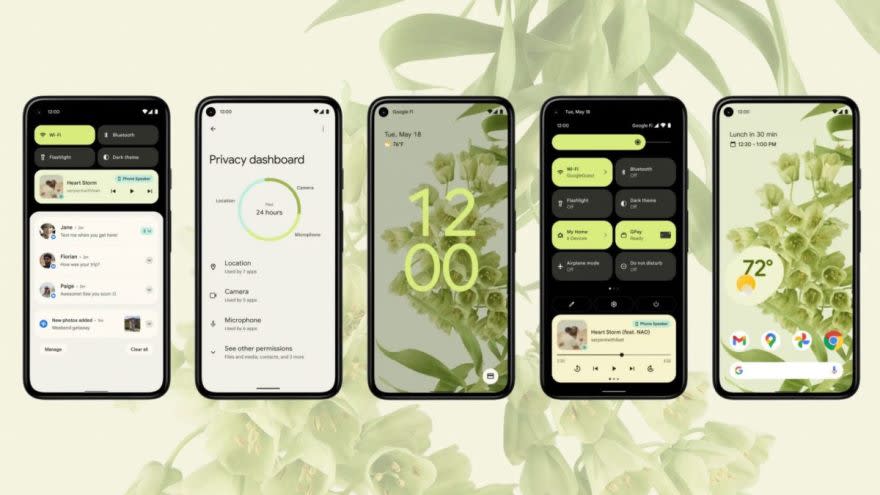
Podés extraer el audio de un video en un celular con Android.
Para acceder a tus archivos convertidos en el futuro, debés ir a la interfaz principal de la aplicación, tocá Salida y seleccioná la opción Video a audio en la barra superior.
¿Cómo extraer el audio de un video en línea?
Si no deseás instalar una aplicación en tu dispositivo, siempre podés usar un convertidor de audio en línea. Hay muchas herramientas en línea para ayudarte a hacer eso, y Online Audio Converter es una de ellas.
Esta herramienta te permite cargar tu archivo de video desde múltiples fuentes, lo que te permite convertir tu video en un archivo de audio en varios formatos de archivo diferentes. Si estás listo, aquí te mostramos cómo descargar solo el audio de un archivo de video usando esta herramienta en línea:
Dirigíte al sitio de Online Audio Converter en tu navegador.
Hacé clic en el botón Abrir archivos y agregá tu archivo de video.
Seleccioná uno de los formatos de audio para tu archivo.
Hacé clic en Configuración avanzada si deseás configurar algunas opciones adicionales para tu archivo.
Finalmente, hacé clic en Convertir para convertir tu video en un archivo de audio.

 Yahoo Finanzas
Yahoo Finanzas 